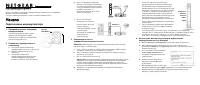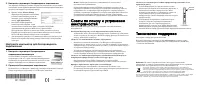Netgear WGR612-100RUS - Инструкция по эксплуатации

Роутер Netgear WGR612-100RUS - инструкция пользователя по применению, эксплуатации и установке на русском языке. Мы надеемся, она поможет вам решить возникшие у вас вопросы при эксплуатации техники.
Если остались дополнительные вопросы — свяжитесь с нами через контактную форму.
Руководство
по
установке
Беспроводной
маршрутизатор
WGR612
Перед
установкой
беспроводного
маршрутизатора
ознакомьтесь
с
содержимым
комплекта
поставки
устройства
.
Следуйте
данным
инструкциям
,
чтобы
установить
маршрутизатор
.
Начало
Подключение
маршрутизатора
1.
Прикрепите
ножки
к
основанию
маршрутизатора
Для
обеспечения
наилучших
условий
приема
сигнала
прикрепите
ножки
таким
образом
,
чтобы
логотип
NETGEAR
находился
в
верхней
части
.
2.
Подключите
маршрутизатор
к
компьютеру
a.
Отключите
питание
компьютера
,
маршрузитатора
и
модема
(
если
он
есть
).
b.
Найдите
Ethernet
кабель
(
идет
в
комплекте
).
c.
Подключите
компьютер
к
маршрутизатору
используя
Ethernet-
кабель
.
В
маршрутизатор
провод
вставьте
в
любой
из
двух
LAN-
портов
.
Логотип
NETGEAR
d.
Кабель
от
Интернет
-
провайдера
вставьте
в
порт
Internet (
расположен
отдельно
в
верхней
части
).
В
случае
,
если
у
вас
Интернет
предоставляется
по
ADSL-
технологии
,
то
подключение
производится
через
модем
(
см
.
рисунок
).
e.
Полное
подключение
должно
выглядеть
как
на
рисунке
справа
.
В
случае
подклю
-
чения
по
технологии
Ethernet -
кабель
от
про
-
вайдера
подключается
напрямую
к
беспровод
-
ному
маршрутизатору
.
3.
Перезагрузите
сеть
в
правильной
последовательности
Внимание
!
Перезагрузка
сети
в
неправильной
последовательности
может
нарушить
связь
с
сетью
Интернет
.
a.
Если
у
вас
подключение
по
ADSL-
технологии
включите
ADSL
модем
и
подождите
2
минуты
,
если
нет
начинайте
с
пункта
b.
b.
Затем
подключите
кабель
питания
к
беспроводному
маршрутизатору
и
подождите
одну
минуту
.
c.
После
этого
включите
компьютер
.
Примечание
:
Если
ваш
провайдер
установил
на
ваш
компьютер
ПО
для
входа
в
Интернет
,
не
запускайте
это
ПО
.
Возможно
,
потребуется
открыть
Internet
Explorer,
выбрать
Internet Options (
Свойства
обозревателя
)
в
меню
Tools
(
Сервис
),
а
затем
выбрать
"Never dial a connection" (
Никогда
не
использовать
)
на
вкладке
Connections (
Подключения
).
d.
Проверьте
следующие
индикаторы
состояния
беспроводного
маршрутизатора
:
Модем
Кабель 1
Интернет
Кабель 1
Модем
Интернет
Кабель 1
•
Power/Test
:
Мигает
во
время
запуска
маршрутизатора
и
должен
постоянно
гореть
зеленым
цветом
после
завершения
запуска
маршрутизатора
.
Если
этот
индикатор
не
горит
постоянно
зеленым
цветом
,
см
.
раздел
"
Советы
по
поиску
и
устранению
неисправностей
"
в
данном
руководстве
.
Также
этот
индикатор
мигает
при
восстановлении
заводских
настроек
маршрутизатора
по
умолчанию
или
при
обновлении
микропрограммного
обеспечения
.
•
Wireless
:
Индикатор
беспроводного
подключения
должен
гореть
.
•
Internet
:
Индикатор
должен
гореть
.
В
противном
случае
убедитесь
,
что
кабель
Ethernet
надежно
подключен
к
порту
.
•
LAN
:
Индикатор
LAN
должен
гореть
.
Зеленый
цвет
этого
индикатора
указывает
на
то
,
что
компьютер
взаимодействует
с
маршрутизатором
.
Если
индикатор
LAN
не
горит
,
убедитесь
,
что
кабель
Ethernet
надежно
подключен
к
компьютеру
и
маршрутизатору
и
что
компьютер
включен
.
4.
Используйте
мастер
настройки
для
подключения
маршрутизатора
к
сети
Интернет
a.
Введите
http://www.routerlogin.net
в
адресной
строке
обозревателя
.
b.
При
появлении
запроса
выполните
вход
с
использованием
имени
пользователя
admin
и
пароля
password
(
оба
слова
-
строчными
буквами
)
и
нажмите
кнопку
ОК
.
c.
Если
это
меню
не
видно
,
нажмите
кнопку
Setup Wizard
(
Мастер
настройки
)
в
верхней
левой
части
главного
меню
.
d.
Нажмите
кнопку
Next
(
Далее
)
и
введите
настройки
Интернет
подключения
.
e.
При
завершении
работы
с
мастером
настройки
нажмите
кнопку
Apply
(
Применить
)
для
сохранения
настроек
.
f.
Нажмите
кнопку
Test (
Проверка
)
для
проверки
подключения
к
сети
Интернет
и
регистрации
устройства
.
Wireless
Internet
LAN 1
LAN 2
Power/Test
"Загрузка инструкции" означает, что нужно подождать пока файл загрузится и можно будет его читать онлайн. Некоторые инструкции очень большие и время их появления зависит от вашей скорости интернета.